Às vezes, quando você copia e cola texto de uma página da web, eles vêm com links incorporados. Esses links não são úteis para o seu documento. Os links no documento serão destacados em fonte de cor azul e sublinhados.
Você pode remover os hiperlinks facilmente e mesclá-los com outro texto no documento. Vamos ver como você pode remover hiperlinks em um documento do Word.
Alterando as configurações de colagem para remover o hiperlink
Você sempre pode remover o hiperlink depois de colar o texto no documento, mas muitos usuários preferem alterar as configurações de colagem para removê-lo completamente antes de colar no documento.
Depois de copiar o texto junto com o hiperlink da web ou de outro documento, clique no triângulo voltado para baixo no ícone ‘Colar’ na barra de ferramentas.
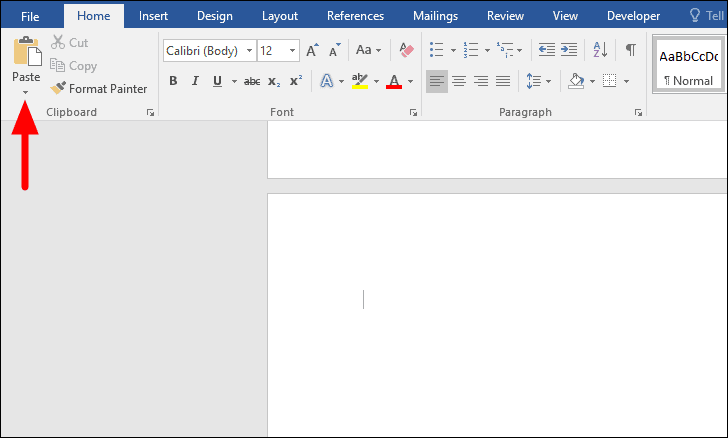
A seguir, selecione ‘Manter apenas texto’, a última opção do menu suspenso. O conteúdo colado agora estará apenas em formato de texto com os hiperlinks removidos.
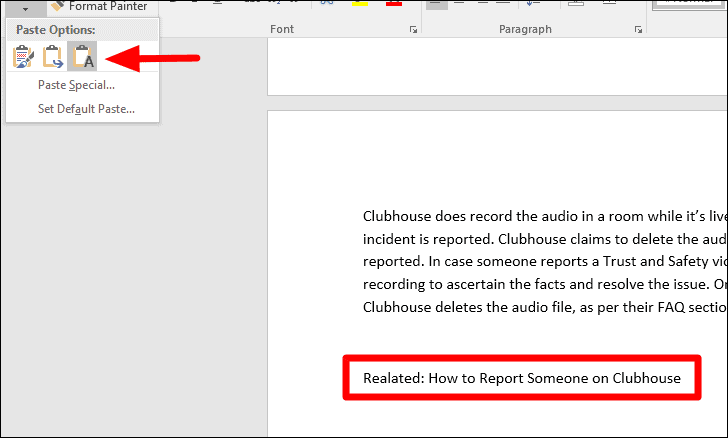
Remover um único hiperlink
Para começar, abra um documento do Word do qual deseja remover os hiperlinks. Posicione o cursor no texto com hiperlink e clique com o botão direito sobre ele. Em seguida, clique em ‘Remover hiperlink’ no menu de contexto.
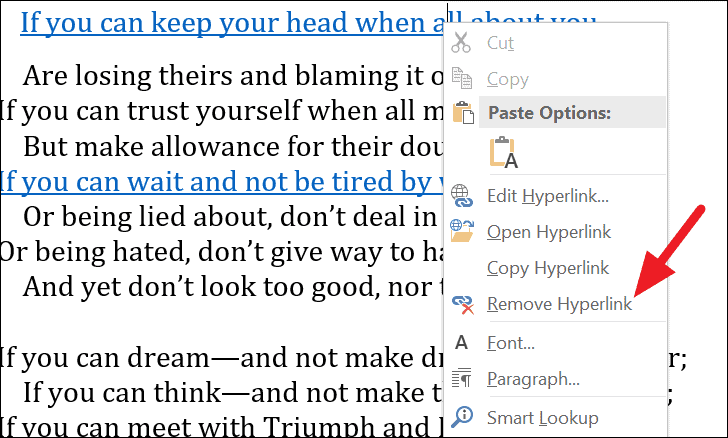
O texto com hiperlink agora parecerá normal como o outro texto no documento.
Remover todos os hiperlinks de um documento
Remover um hiperlink por vez leva muito tempo se um documento tiver vários hiperlinks embutidos nele. Existe uma maneira de remover todos os hiperlinks do documento de uma vez.
Para fazer isso, destaque todo o conteúdo dos documentos pressionando Ctrl + A no teclado.
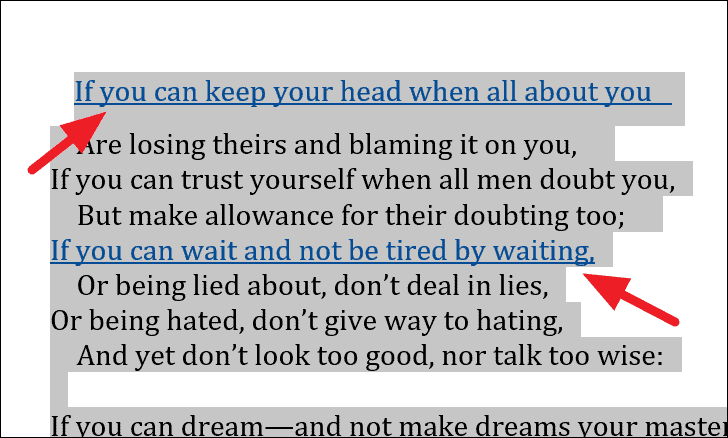
Agora, pressione Ctrl + Shift + F9 no teclado. Isso removerá todos os hiperlinks do documento e fará com que seu texto pareça normal.
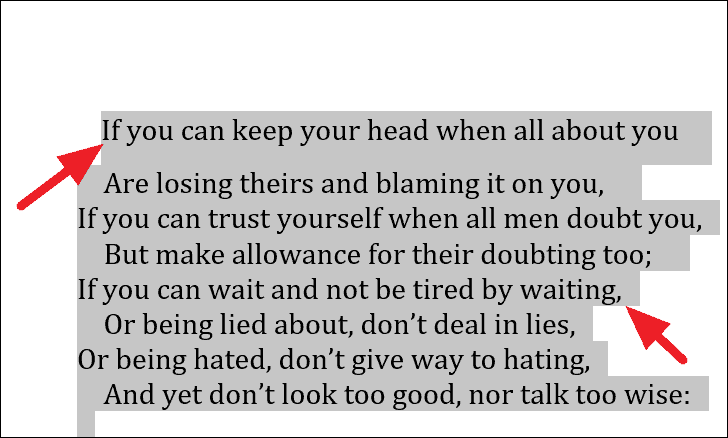
Desativando hiperlinks automáticos
Pode haver uma situação em que você esteja digitando um documento e um hiperlink seja criado acidentalmente. Você pode desativar um recurso e impedir que o Word crie hiperlinks automáticos.
Para desativar os hiperlinks automáticos, clique em ‘Arquivo’ no canto superior esquerdo da faixa de opções.
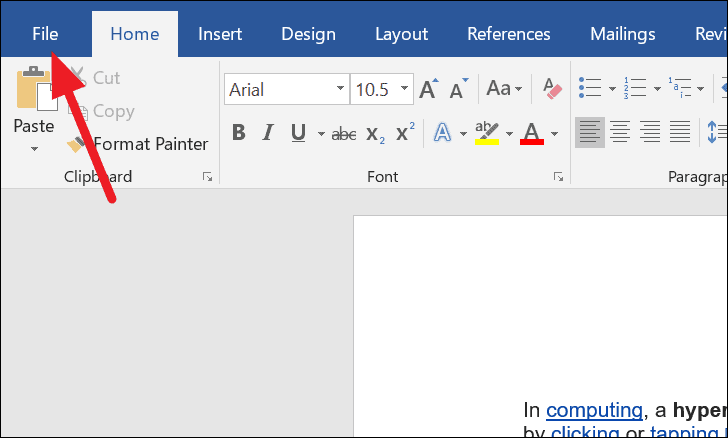
Você verá o menu ‘Arquivo’. Clique em ‘Opções’ no menu.
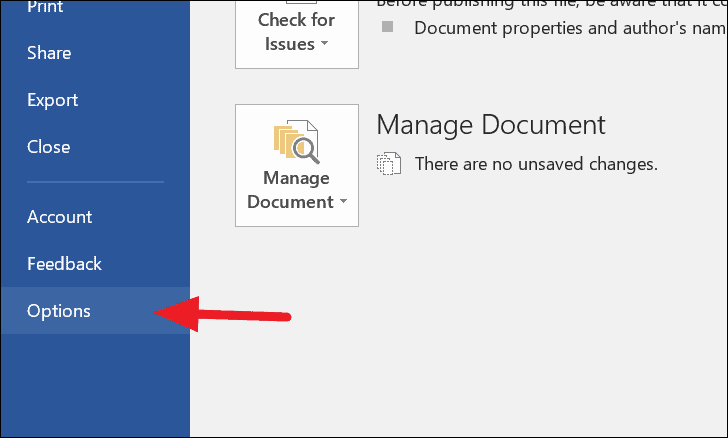
Isso abrirá a caixa de diálogo ‘Opções do Word’. Clique em ‘Revisão’ na barra lateral da caixa de diálogo.
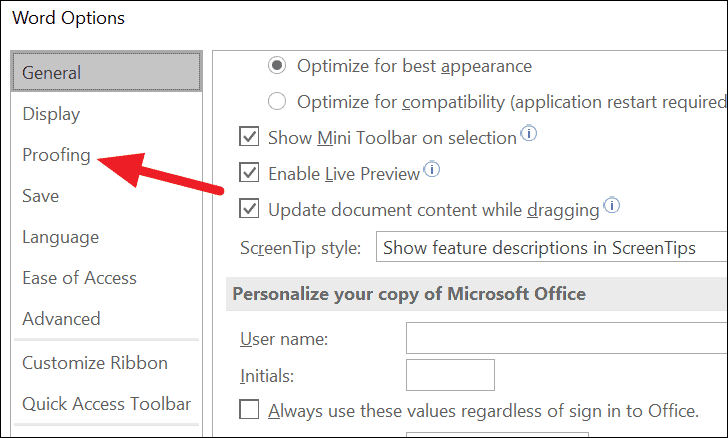
Você verá ‘Opções de autocorreção’ e muitos recursos de revisão de texto. Clique no botão ‘Opções de autocorreção…’.
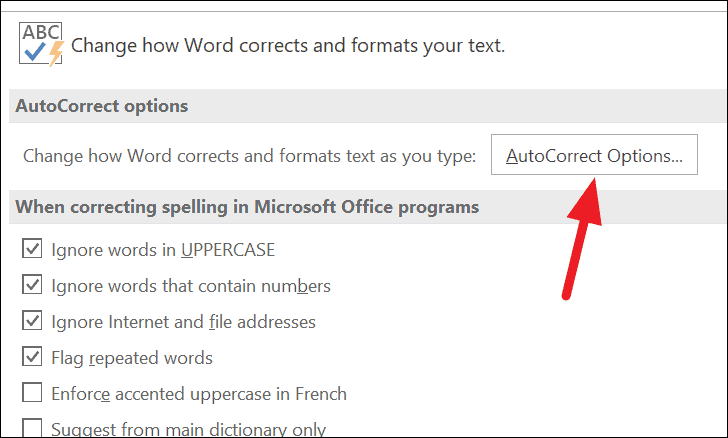
A caixa de diálogo’AutoCorreção’será exibida. Clique na guia ‘AutoFormatação conforme você digita’.
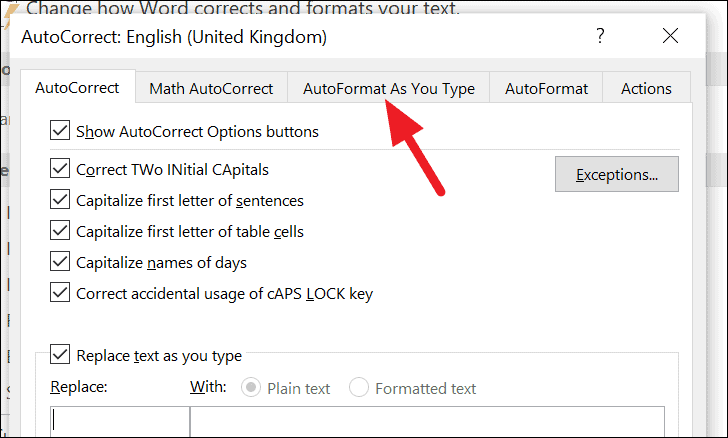
Na seção ‘Substituir conforme você digita’, desmarque a caixa ao lado de ‘Caminhos da Internet e da rede com hiperlinks’
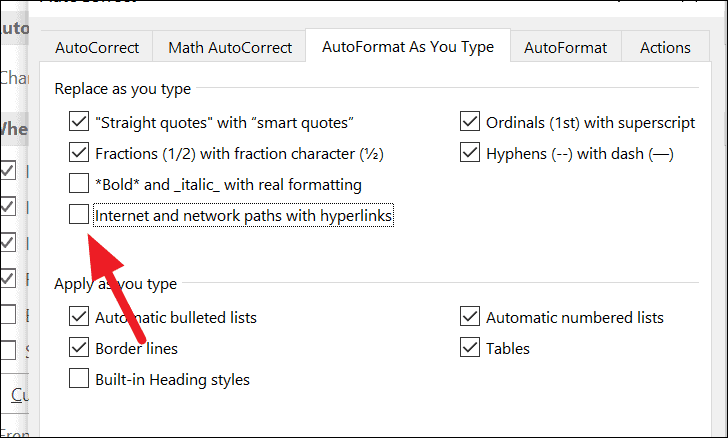
Depois de desmarcar a caixa, clique em ‘OK’ na parte inferior da caixa de diálogo ‘AutoCorreção’. Após o fechamento, clique em ‘OK” na parte inferior da caixa de diálogo ‘Opções do Word’.
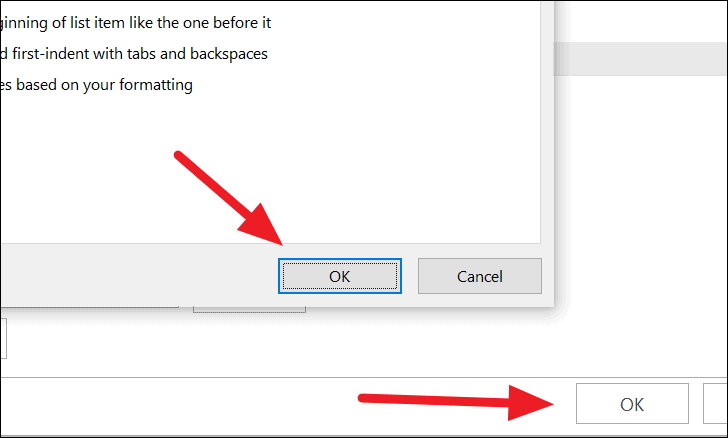
De agora em diante, você nunca verá hiperlinks acontecerem automaticamente enquanto você digita documentos.
